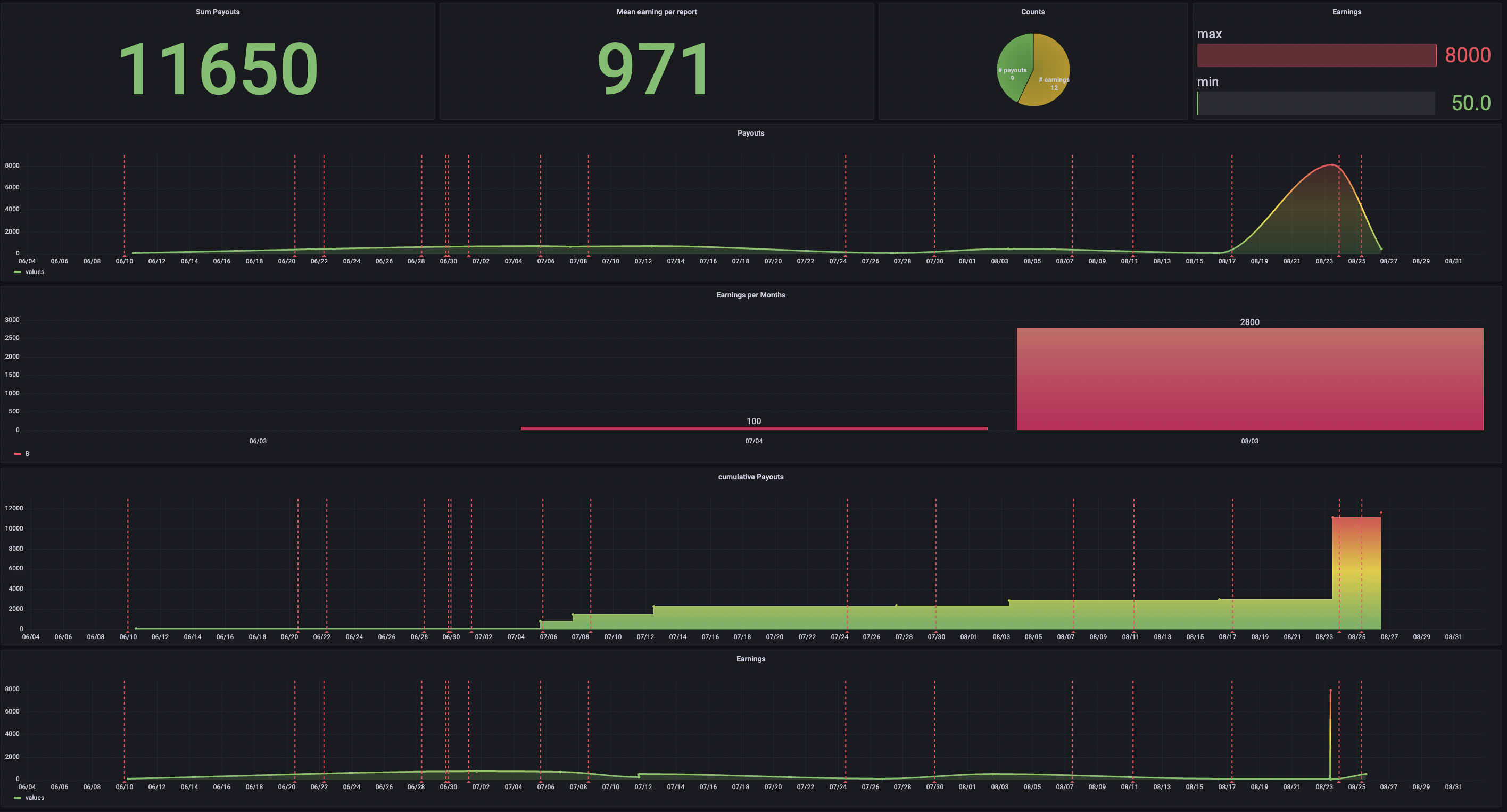插件 〉hackerone-datasource
hackerone-datasource
适用于 Grafana 的 HackerOne 数据源
这是一个后端数据源,用于从 HackerOne 获取有关支付、收入和报告的数据。
在 Grafana Cloud 上安装 hackerone-datasource
在 Grafana Cloud 实例上安装插件是一键式操作;更新也是如此。很酷,对吧?
请注意,插件可能需要最多 1 分钟才能在您的 Grafana 中显示。
在 Grafana Cloud 实例上安装插件是一键式操作;更新也是如此。很酷,对吧?
请注意,插件可能需要最多 1 分钟才能在您的 Grafana 中显示。
在 Grafana Cloud 实例上安装插件是一键式操作;更新也是如此。很酷,对吧?
请注意,插件可能需要最多 1 分钟才能在您的 Grafana 中显示。
在 Grafana Cloud 实例上安装插件是一键式操作;更新也是如此。很酷,对吧?
请注意,插件可能需要最多 1 分钟才能在您的 Grafana 中显示。
在 Grafana Cloud 实例上安装插件是一键式操作;更新也是如此。很酷,对吧?
请注意,插件可能需要最多 1 分钟才能在您的 Grafana 中显示。
在 Grafana Cloud 实例上安装插件是一键式操作;更新也是如此。很酷,对吧?
请注意,插件可能需要最多 1 分钟才能在您的 Grafana 中显示。
在 Grafana Cloud 实例上安装插件是一键式操作;更新也是如此。很酷,对吧?
请注意,插件可能需要最多 1 分钟才能在您的 Grafana 中显示。
欲了解更多信息,请访问有关插件安装的文档。
在本地 Grafana 上安装
对于本地实例,插件通过简单的 CLI 命令进行安装和更新。插件不会自动更新,但当有更新可用时,您会在 Grafana 中收到通知。
1. 安装数据源
使用 grafana-cli 工具从命令行安装 hackerone-datasource
grafana-cli plugins install 插件将安装到您的 grafana 插件目录中;默认目录为 /var/lib/grafana/plugins。有关 cli 工具的更多信息。
2. 配置数据源
从 Grafana 主菜单访问,新安装的数据源可以在“数据源”部分立即添加。
接下来,点击右上角的“添加数据源”按钮。该数据源将可在类型下拉框中选择。
要查看已安装的数据源列表,请点击主菜单中的插件项。核心数据源和已安装的数据源都会显示出来。
变更日志
1.0.4
- 设置发布版本
1.0.1 (未发布)
- 添加无赏金报告
1.0.0 (未发布)
初始发布。